 Tutoriel système
Tutoriel système
 Linux
Linux
 Étapes d'installation du système Debian 9.4 et d'installation pour Jdk et d'autres outils
Étapes d'installation du système Debian 9.4 et d'installation pour Jdk et d'autres outils
Étapes d'installation du système Debian 9.4 et d'installation pour Jdk et d'autres outils
Installez Debian9.0.4 sous Vmware
Créer une nouvelle machine virtuelle Vmware
C'est relativement simple, sautez cette partie
Installez Debian9.0.4 dans Vmware
Sélectionnez l'image ISO dans la machine virtuelle nouvellement créée
Bien sûr vous pouvez également vous référer à cet article : https://www.jb51.net/os/619150.html
Démarrez la machine virtuelle et consultez l'interface d'installation suivante
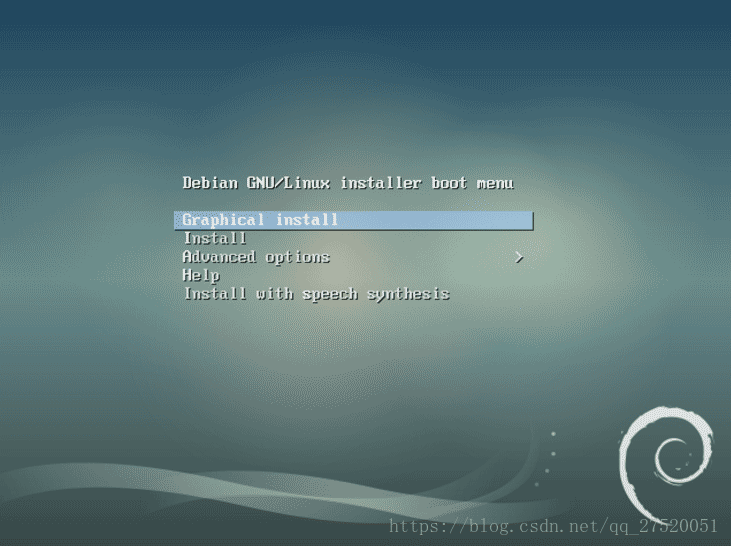
Ces options sont :
- Installation de l'interface graphique
- Installation
- Options avancées
- Aide
- Installation de synthèse vocale
Nous choisissons installer (si vous devez installer une interface graphique, vous pouvez choisir la première), et vous entrerez dans l'interface de sélection de la langue
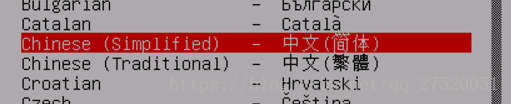
Sélectionnez « Oui » pour l'opération suivante, puis passez à l'étape suivante.
Si vous devez saisir un nom de domaine, vous pouvez saisir votre propre nom de domaine. Sinon, vous pouvez utiliser localhost ou le laisser vide.
Définir le mot de passe du compte root et le mot de passe du compte utilisateur
Choisissez les options en fonction de vos besoins lors de la division du disque. Pour cette installation, "Utiliser l'intégralité du disque" a été sélectionné.
Ensuite, vous pouvez choisir de l'installer en fonction de vos besoins. Par exemple, s'il faut utiliser la mise en miroir du réseau, etc.
Une fois l'installation terminée, redémarrez la machine virtuelle et entrez dans l'interface de connexion. À ce stade, l'interface graphique est utilisée par défaut. Après être entré dans le système, cliquez sur "Activités" dans le coin supérieur gauche
.Entrez le terminal dans la barre de recherche et cliquez sur Terminal pour accéder au terminal
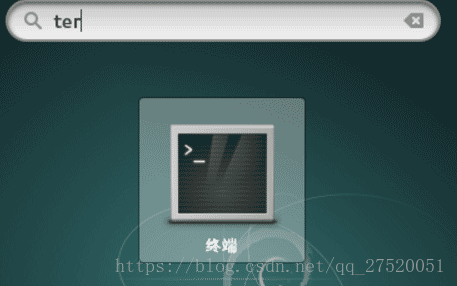
Une fois l'installation réussie, l'invite suivante apparaîtra lors de l'utilisation de la commande sudo :

Cette erreur se produit parce que : le système d'exploitation de base n'est pas fourni avec sudo, nous devons donc le résoudre nous-mêmes.
La solution est la suivante :
Utilisez la $su rootcommande pour accéder aux privilèges d'administrateur
Installez sudo en utilisant apt-get install sudo
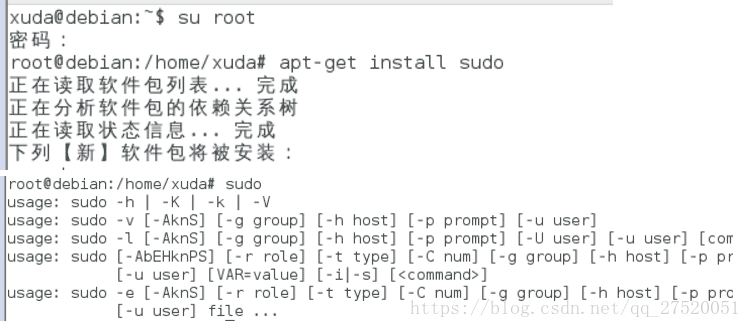
Lorsqu'un utilisateur ordinaire saisit sudo XXX sur la ligne de commande, l'erreur suivante apparaîtra :

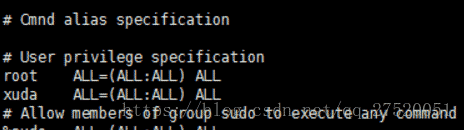
pour forcer l'enregistrement après modification. :wq!
Ouvrez et fermez l'interface graphique
Après une installation réussie, l'interface graphique sera entrée par défaut. Notre prochaine opération espère être effectuée sur l'interface de ligne de commande. Par conséquent, si vous devez fermer l'interface graphique, veuillez vous référer au processus de fermeture spécifique
Jouer sur une machine virtuelle sous XP 32 bits est vraiment inabordable. La mémoire occupée par Linux augmente également à pas de géant ces jours-ci. Si vous voulez avoir Gnome et KDE... ouvrez simplement deux systèmes de machines virtuelles et vous aurez besoin de plus de 2 Go de mémoire. Elle commence à ramper dans la mémoire virtuelle. et reste coincé. Heureusement, lorsque j'ai appris Linux pour la première fois, j'ai commencé à partir de la ligne de commande. Si Debian démarre et entre directement dans la ligne de commande, la mémoire d'environ 128 Mo sera plus que suffisante.Linux sous le système Redhat peut être facilement basculé via init 3 et init 5. Aujourd'hui, j'ai découvert que init2~5 sous le système Debian semble ouvrir gdm3 par défaut, donc cette méthode ne fonctionne pas.
La première chose qui me vient à l'esprit est
/etc/init.d/gdm3 stop
, mais ce n'est toujours pas assez rationalisé.
La deuxième idée est de désactiver le service gdm3 et d'utiliser la commande
update-rc.d gdm3 -f supprimer
Supprimez tous les scripts liés à gdm3 dans le dossier rcX.d, afin qu'il n'y ait pas de menu graphique après le démarrage
La méthode finale consiste à changer grub et à modifier /etc/default/grub
GRUB_CMDLINE_LINUX_DEFAULT="quiet [b]texte[/b]"
Encore une fois
update-grub2
De cette façon, les utilisateurs ordinaires se connectent en mode commande
Si vous avez soudainement besoin d'utiliser une interface graphique, alors
/etc/init.d/gdm3 start
Installer le serveur SSH
Dans la ligne de commande Debian, entrez pour installer SSH. Après avoir installé SSH, nous pouvons utiliser putty ou xshell pour nous connecter à Debian dans la machine virtuelle. $ sudo apt-get install ssh openssh-server
Pour vous connecter à une machine virtuelle, vous devez connaître l'adresse IP de la machine virtuelle. Vous pouvez utiliser ifconfig sous Linux pour vérifier l'IP de la machine, mais lorsque vous l'utiliserez pour la première fois sous Debian, vous obtiendrez l'adresse IP de la machine virtuelle. erreur suivante :

En effet, le système Debian n'est pas livré avec son propre package réseau, vous devez donc l'installer vous-même. En utilisant la commande suivante :
$ sudo apt-get install net-tools
Entré

Installer JDK
Télécharger JDK
Vous pouvez d'abord le télécharger à l'aide d'une machine physique, puis le télécharger à l'aide d'outils tels que FileZilla
Vous pouvez également utiliser la commande wget pour télécharger directement depuis Internet. Ce didacticiel utilise la deuxième méthode.

Installer JDK
Décompressez jdk

Configurer les variables d'environnement
Le chemin d'accès au répertoire bin de jdk est : /home/xuda/jdk8/jdk1.8.0_171/bin Ensuite, vous devez ajouter des variables d'environnement
.
- Modifier les variables d'environnement système
$ vi /etc/profile
//Ajoutez les informations suivantes au fichier (les autorisations root sont requises)
exporter JAVA_HOME=/home/xuda/jdk8/jdk1.8.0_171/
export CLASSPATH=.:$JAVA_HOME/lib/dt.jar:$JAVA_HOME/lib/tools.jar
export PATH=$JAVA_HOME/bin:$PATH
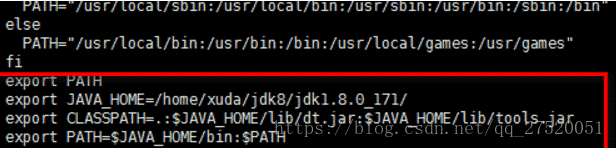
- Chargez la configuration tout à l'heure
$ source /etc/profile

- Vérifier les résultats de configuration
$ java -version

Installer l'environnement de compilation GCC
Télécharger le code source de gcc
Téléchargez ce tutoriel et utilisez le code source suivant
http://ftp.tsukuba.wide.ad.jp/software/gcc/snapshots/8-20180504/
Vous pouvez d'abord le télécharger sur la machine physique, puis le télécharger sur la machine virtuelle à l'aide d'outils tels que FileZilla.
Installer les bibliothèques dépendantes
$ apt install build-essential libgmp-dev libmpfr-dev libmpc-dev
Compiler GCC
Décompressez XXX.tar.xz
Étant donné que le package téléchargé se termine par .tar.xz, vous pouvez savoir que ce package compressé a subi deux couches de compression, la couche externe est la méthode de compression xz et la couche interne est la méthode de compression tar. Il faut donc passer par deux couches de décompression.
//Décompressez la première couche
$ xz -d gcc-8-20180504.tar.xz
//Décompressez la deuxième couche
$ tar -xvf gcc-8-20180504.tar.xz
Maintenant, nous allons récupérer le fichier décompressé

Compiler et installer
//1. Entrez dans le répertoire
$cdgcc-8-20180504/
//2. Compilez et générez automatiquement des makefiles
$ ./configure --disable-multilib
//3. Exécutez la commande suivante
$ faire
//4. Attendez un moment puis courez
$ faire installer
//5. Redémarrez et entrez
$ gcc -version
De plus, il existe de nombreuses façons d'installer
1.apt-get install gcc
2.apt-get install make
3.apt-get installer gdb
4.apt-get install build-essential
- Adresse de référence d'installation
Installer MySQL
En fait, cette étape peut être installée directement à l'aide de la boîte à outils apt-get. Le but de la boîte à outils apt-get est de simplifier le fonctionnement de Linux, et l'effet d'utilisation est le même
.
Téléchargez le package d'installation
Ce tutoriel consiste à installer Mysql
Télécharger
$ wget https://cdn.mysql.com//Downloads/MySQL-8.0/mysql-8.0.11-linux-glibc2.12-x86_64.tar.gz
Décompresser
$ tar -zxvf mysql-5.7.22-linux-glibc2.12-x86_64.tar.gz
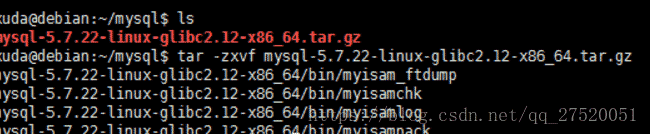
Ajouter un utilisateur de combinaison d'utilisateurs
//Ajouter un groupe d'utilisateurs
$ groupadd mysql
//Ajouter l'utilisateur mysql au groupe d'utilisateurs mysql
$ useradd -g mysql mysql

Installation
Créez un nouveau dossier de données dans le répertoire mysql pour stocker les données
$ mkdir data
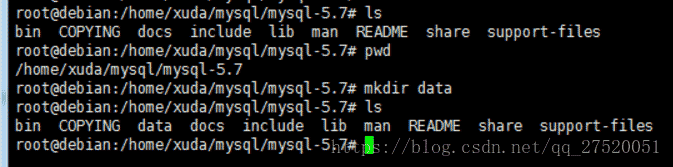
Dans certains tutoriels, mysql_install_db peut être utilisé pour l'installation. Après la version 5.7, mysql_install_db a été abandonné et remplacé par mysqld --initialize
.$ mysqld --initialize --basedir=/home/xuda/mysql/mysql-5.7 --datadir=/home/xuda/mysql/mysql-5.7/data/<br>

L'erreur /usr/local/mysql/bin/mysqld : erreur lors du chargement des bibliothèques partagées : libaio.so.1 : impossible d'ouvrir le fichier objet partagé : aucun fichier ou répertoire de ce type ne s'est produit pendant le processus d'installation
Solution : $ apt-get -f install
- Modifier les autorisations du répertoire
$ chown -R racine .
// Les utilisateurs MySQL doivent uniquement être propriétaires de tous les fichiers du répertoire mysql-5.7.20/data/
$ chown -R données mysql
Copier les fichiers de démarrage
$ cp support-files/mysql.server /etc/init.d/mysqld
$ chmod 755 /etc/init.d/mysqld
$ cp my_print_defaults /usr/bin
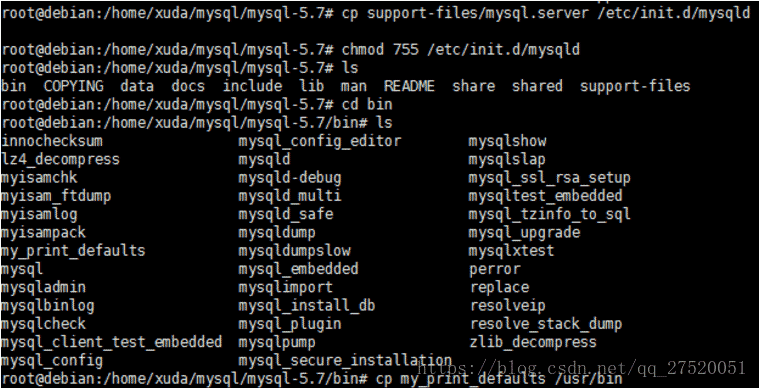
- Modifier /etc/init.d/mysqld
//Modifier le contenu suivant :
basedir=/usr/local/mysql-5.7.20/
datadir=/usr/local/mysql-5.7.20/data
port=3306
//Lors de la modification de fichiers, vous pouvez utiliser le plug-in ftp de Nodepadd++, ce qui est plus pratique
Démarrer le service
$ service mysqld start$ service mysqld start
Connexion
$mysql -u root -p
Il n'y a pas de mot de passe lors de la première connexion. Vous pouvez utiliser la commande suivante pour modifier le mot de passe plus tard>mysql>mettre à jour l'ensemble d'utilisateurs authentification_string=password("nouveau mot de passe") où utilisateur='root';.
mysql>utiliser mysql;
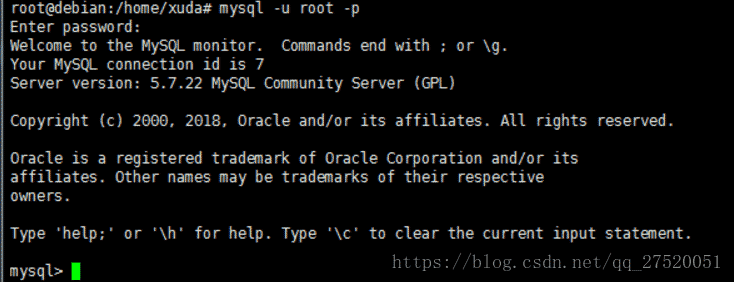
Résumé
Ce qui précède est le contenu détaillé de. pour plus d'informations, suivez d'autres articles connexes sur le site Web de PHP en chinois!

Outils d'IA chauds

Undresser.AI Undress
Application basée sur l'IA pour créer des photos de nu réalistes

AI Clothes Remover
Outil d'IA en ligne pour supprimer les vêtements des photos.

Undress AI Tool
Images de déshabillage gratuites

Clothoff.io
Dissolvant de vêtements AI

AI Hentai Generator
Générez AI Hentai gratuitement.

Article chaud

Outils chauds

Bloc-notes++7.3.1
Éditeur de code facile à utiliser et gratuit

SublimeText3 version chinoise
Version chinoise, très simple à utiliser

Envoyer Studio 13.0.1
Puissant environnement de développement intégré PHP

Dreamweaver CS6
Outils de développement Web visuel

SublimeText3 version Mac
Logiciel d'édition de code au niveau de Dieu (SublimeText3)
 Comment installer Snap sur Debian 12
Mar 20, 2024 pm 08:51 PM
Comment installer Snap sur Debian 12
Mar 20, 2024 pm 08:51 PM
Snap est un gestionnaire de packages externe conçu pour les systèmes Linux qui vous offre un moyen pratique d'installer des applications conteneurisées. Snap vous permet de télécharger et d'installer facilement des packages sans vous soucier de l'installation de dépendances supplémentaires. Le gestionnaire résout automatiquement les dépendances requises par le package, garantissant ainsi le bon fonctionnement du package sur votre système. Snap complète le gestionnaire de packages natif apt, vous offrant une autre option pour installer et exécuter des applications sur votre système. Dans ce guide, vous trouverez un guide complet sur la façon d'installer Snap sur Debian12. Aperçu : Comment installer Snap sur Debian12 Comment trouver la disponibilité des paquets sur Snap Comment trouver des informations sur les paquets sur Snap
 Comment installer Steam sur Debian 12
Mar 21, 2024 pm 10:10 PM
Comment installer Steam sur Debian 12
Mar 21, 2024 pm 10:10 PM
STEAM est une plateforme de jeu populaire développée par Valve Corporation qui vous permet d'acheter, de télécharger, d'installer et de jouer à des jeux. Il fournit des fonctionnalités telles que des mises à jour automatiques, la mise en relation et un forum communautaire pour résoudre les problèmes liés aux logiciels. En plus de cela, vous pouvez également utiliser Steam pour interagir avec d'autres joueurs et développeurs car il bénéficie d'un support communautaire étendu. Dans ce guide, vous apprendrez : Comment installer Steam sur Debian12 Comment exécuter Steam sur Debian12 Comment supprimer Steam de Debian12 Conclusion Comment installer Steam sur Debian12 Vous pouvez installer Steam sur Debian12 : paquets deb du référentiel officiel Debian
 Installation Debian de Wine et tutoriel d'installation Debian de Wine
Feb 12, 2024 am 10:36 AM
Installation Debian de Wine et tutoriel d'installation Debian de Wine
Feb 12, 2024 am 10:36 AM
Wine est une couche de compatibilité qui peut exécuter des applications Windows sur les systèmes Linux. Elle permet aux utilisateurs d'exécuter de manière transparente des applications Windows sur les systèmes Linux sans avoir besoin d'une installation sur deux systèmes ou d'une configuration de machine virtuelle. Cet article explique comment exécuter des applications Windows sur les systèmes Debian. . Installez Wine et fournissez des didacticiels associés. Installer Wine Installer Wine sur un système Debian est très simple, utilisez simplement la commande apt, ouvrez un terminal et entrez la commande suivante : ``shellsudoapt-getupdatesudoapt-getinstallwine`` Cela mettra à jour votre liste de paquets et installera Wine, après l'installation. est terminé, vous pouvez
 Un guide complet pour installer les fichiers Debian et deb sous Windows
Feb 14, 2024 pm 11:03 PM
Un guide complet pour installer les fichiers Debian et deb sous Windows
Feb 14, 2024 pm 11:03 PM
L'installation de Debian sur les systèmes Windows et l'installation des fichiers deb directement dans Windows sont des moyens pour de nombreux passionnés de Linux d'explorer des systèmes doubles ou d'essayer de nouveaux logiciels. Cet article détaillera les étapes et les précautions pour ces deux méthodes d'installation. Installer Debian sous Windows Pour installer Debian sur un système Windows, vous devez généralement utiliser un logiciel de machine virtuelle, tel que VirtualBox. Voici les étapes spécifiques : 1. Téléchargez et installez VirtualBox, qui est un logiciel de virtualisation gratuit qui peut s'exécuter sur le système. même ordinateur. Plusieurs systèmes d’exploitation. 2. Téléchargez le fichier image ISO Debian Vous pouvez trouver le lien de téléchargement sur le site officiel de Debian. 3. dans
 Comment se déconnecter ou arrêter le système dans Debian 11
Dec 27, 2023 pm 02:22 PM
Comment se déconnecter ou arrêter le système dans Debian 11
Dec 27, 2023 pm 02:22 PM
Comment arrêter le système dans Debian11 ? Jetons un coup d'œil aux opérations spécifiques avec l'éditeur. Méthode 1 : cliquez sur [Toutes les applications] - [Déconnexion]. Dans l'interface contextuelle, cliquez sur [Arrêter]. Méthode 2 : Exécutez la commande suivante dans le terminal : sudoshutdown-hnow
 Comment ajouter une icône de raccourci sur le bureau sur Debian11
Jan 09, 2024 am 10:06 AM
Comment ajouter une icône de raccourci sur le bureau sur Debian11
Jan 09, 2024 am 10:06 AM
Comment créer des raccourcis d’application sur le bureau dans Debian11 ? Les programmes d'installation du système Windows créent généralement des raccourcis d'application sur le bureau. Comment les créer dans Debian11 ? Jetons un coup d'œil au didacticiel détaillé ci-dessous. Faites un clic droit sur un espace vide du bureau et sélectionnez [Créer un lanceur]. Dans l'interface contextuelle, configurez le programme pour créer un raccourci dans [Commande]. L'éditeur prend l'émulateur de terminal comme exemple. L'utilisateur peut définir l'icône par lui-même, cliquez sur [Créer]. Ensuite, vous pouvez voir le raccourci, comme indiqué dans l'image ci-dessous. Lorsque le raccourci n'est plus nécessaire, cliquez avec le bouton droit sur l'icône et sélectionnez [Supprimer].
 Guide détaillé pour installer GCC et GCC10 sur Debian
Feb 10, 2024 pm 03:57 PM
Guide détaillé pour installer GCC et GCC10 sur Debian
Feb 10, 2024 pm 03:57 PM
Debian est une distribution Linux populaire, largement utilisée dans les serveurs et les systèmes de bureau. GCC (GNUCompilerCollection) est une suite de compilateurs open source utilisée pour compiler C, C++, Fortran et d'autres langages de programmation. Dans le système Debian, l'installation de GCC et GCC10 est très simple. . Cet article vous fournira un guide d'installation détaillé. Installez GCC1 Ouvrez Terminal et utilisez la commande suivante pour mettre à jour la liste des packages : ```shellsudoaptupdate``` 2. Installez GCC et ses outils associés : sudoaptinstallbuild-essential Cette commande installera.
 Comment installer le langage de programmation Zig 12 sur Debian
Feb 19, 2024 pm 08:39 PM
Comment installer le langage de programmation Zig 12 sur Debian
Feb 19, 2024 pm 08:39 PM
Zig est un langage de programmation émergent axé sur la sécurité, les performances et la maintenabilité. Sa syntaxe facile à apprendre, sa puissante bibliothèque standard et ses fonctionnalités avancées de compilation lui confèrent un grand potentiel dans la programmation système. Installation du langage de programmation Zig 12Bookworm sur Debian Garder votre système à jour est une bonne pratique cruciale en matière d'administration système. Avant d'installer un nouveau logiciel, exécutez la commande pour vous assurer que votre système Debian est à jour. sudoaptupdatesudoaptupgrade Cette commande mettra à jour la liste des packages pour les mises à niveau et les nouvelles installations de packages. Étape 2. Installez le langage de programmation Zig sur Debian 12. Il existe deux manières principales d'installer Zig sur Debian 12 : L'une est via AP





